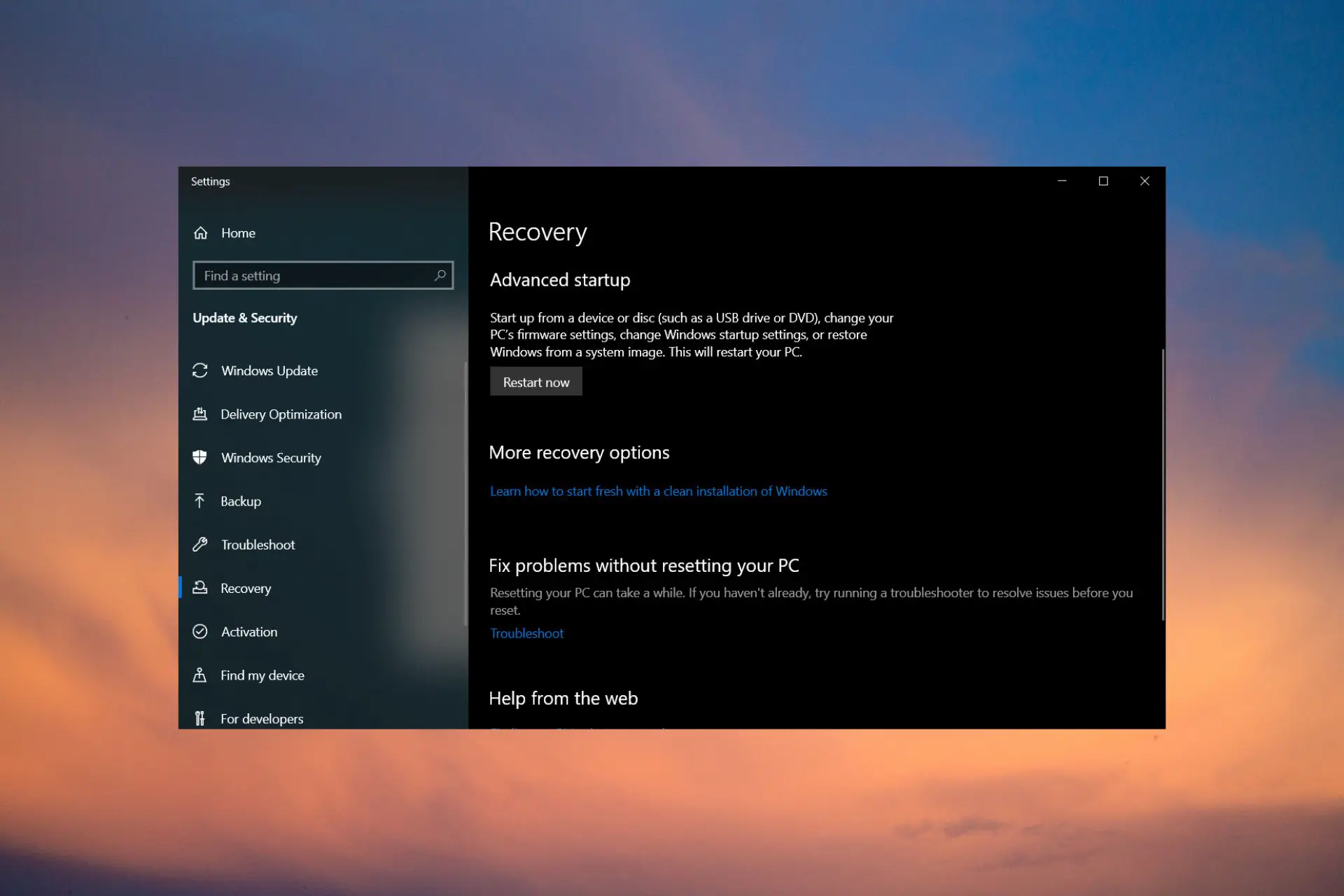- El modo de recuperación de Windows es un entorno de recuperación que lo ayuda a solucionar y solucionar problemas en su PC.
- Si su teclado no funciona mientras está en modo de recuperación, generalmente significa que algo salió mal con su computadora.
Entonces, ya has visto este mensaje de error. Su teclado deja de funcionar en Windows 10, o reinició su computadora, y mientras está en modo de recuperación, ya no puede usar el teclado.
Uno de los problemas más populares que enfrentan muchos usuarios es que Windows no detecta el teclado. Sin embargo, ahora parece que después de ingresar al modo de recuperación, su teclado, mouse o ambos dejan de funcionar.
¿Por qué su teclado no funciona en modo de recuperación?
¿Windows 10 no detecta el teclado en la pantalla de configuración? ¿Cuál podría ser la razón? Aquí hay algunas causas posibles:
- Puertos USB dañados – Es posible que haya un problema con sus puertos USB u otros dispositivos de hardware en su computadora. Puede intentar conectar otro dispositivo como una memoria USB o un disco duro externo para ver si funciona correctamente antes de realizar cambios en su computadora.
- El teclado está dañado o defectuoso – Su teclado puede estar defectuoso. Retire la batería y limpie los contactos con un bastoncillo de algodón. Luego, vuelva a colocarlo y vuelva a intentarlo. Si no funciona, podría dañarse. En este caso, debería considerar reemplazar su teclado porque lo más probable es que esté dañado o defectuoso.
- El controlador del teclado no está instalado correctamente – Si la PC no puede detectar el teclado, podría significar que el dispositivo se ha desactivado o que el sistema no tiene los drivers adecuados para él. También es posible que haya terminado con un controlador de teclado corrupto durante el modo de recuperación.
- Corrupción del BIOS – La corrupción del BIOS puede ocurrir cuando instala nuevo hardware o software en su computadora. En algunos casos, puede ocurrir durante un corte de energía u otro evento inesperado en el que su PC se queda sin energía inesperadamente. Si tiene problemas con su teclado que no funciona después de instalar un nuevo hardware, es posible que el problema haya sido causado por un problema de corrupción del BIOS.
Ahora que sabe qué hace que su teclado se apague repentinamente, aquí hay algunos pasos de solución de problemas que podrían ayudarlo a resolver este problema.
¿Cómo puedo arreglar el teclado si no funciona en modo de recuperación?
Antes que nada, debes revisar algunas cosas. Estos no requieren ningún conocimiento técnico. Incluyen:
- Asegúrese de que el teclado esté conectado de forma segura a sus puertos. Si usa un teclado inalámbrico, asegúrese de que esté dentro del alcance y que las baterías estén cargadas.
- Pruebe diferentes puertos USB. Puede ser un caso de un puerto dañado.
- Desconecte otros periféricos, luego conecte solo el teclado. Es posible que tenga un teclado de terceros instalado en su PC, lo que interfiere con el controlador de teclado predeterminado. Vea cómo deshabilitar el teclado de la computadora portátil cuando usa uno externo.
- Pruebe con otro teclado (si está disponible).
Después de realizar estas comprobaciones y aún no puede hacer que su teclado funcione, continúe con las soluciones a continuación.
1. Actualizar drivers de teclado
- Haga clic derecho en el botón Inicio y seleccione Administrador de dispositivos de la lista.

- Expandir Tecladoshaga clic derecho en su teclado y seleccione Actualizar controlador.
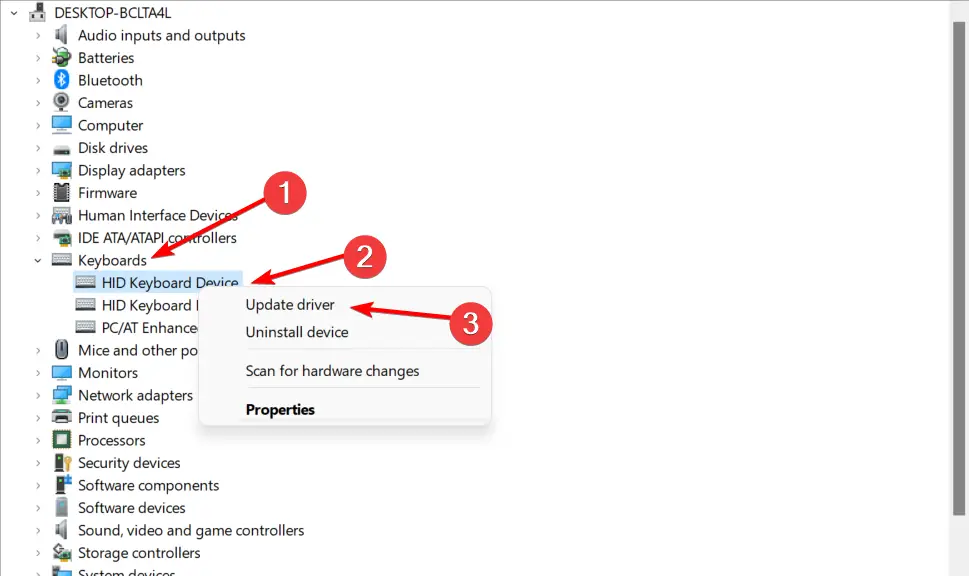
- Seleccionar Buscar automáticamente drivers.

También puede optar por ir de forma automática y utilizar una herramienta de terceros. Outbyte Driver Updater es una gran herramienta para actualizar drivers y reparar los problemas de su sistema.
El programa descarga e instala la última versión del controlador automáticamente, por lo que no tiene que preocuparse por instalar manualmente ningún software o hardware nuevo, lo que puede ser difícil para algunas personas.
Es posible que deba activar el teclado en pantalla si la navegación con el mouse se vuelve engorrosa. Puede presionar las teclas Windows + Ctrl + O simultáneamente para que aparezca.

Actualizador de controlador Outbyte
Una forma sencilla de instalar actualizaciones de drivers de forma segura directamente desde el fabricante.
2. Restaurar valores predeterminados en BIOS
- Presione la tecla F10 continuamente hasta que Menú de arranque aparece.
- Navegar a la Salida pestaña y seleccione Cargar valores predeterminados de configuración.

- Seleccionar Sí para confirmar.

- Presiona F10 para guardar cambios.
- Reinicie su PC.
La mayoría de los usuarios pueden estar preocupados por la pérdida de datos al reiniciar el BIOS. Restablecer el BIOS es el proceso de borrar todas las configuraciones de la memoria de su sistema. Se borrarán todos los ajustes de configuración y se restaurarán los valores predeterminados.
Sin embargo, siempre es una buena práctica hacer una copia de seguridad de todos sus archivos con regularidad para evitar inconvenientes.
3. Habilite el soporte heredado
- Reinicie su PC y cuando aparezca la pantalla de inicio de sesión, haga clic en el Fuerza mientras mantiene presionada la tecla Mayús y luego presione Reanudar.
- Seleccionar Solucionar problemas.
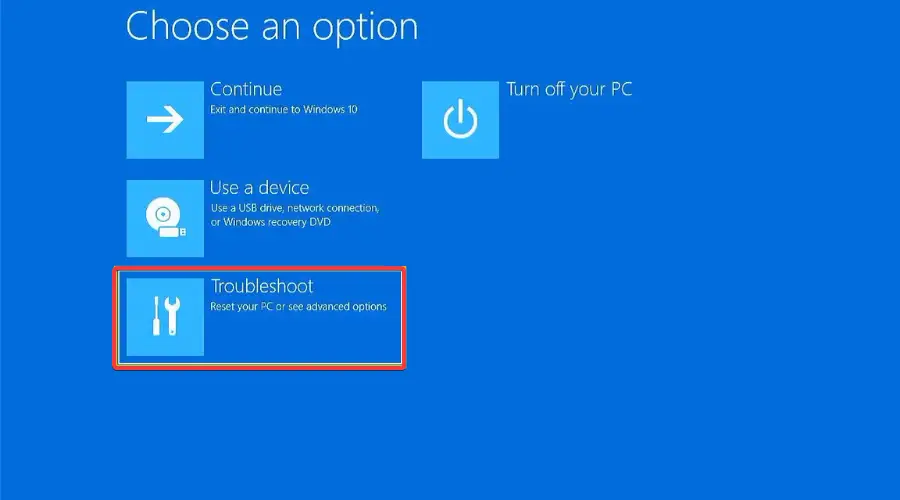
- Haga clic en Opciones avanzadas.

- Navegar a Configuración de firmware UEFI.
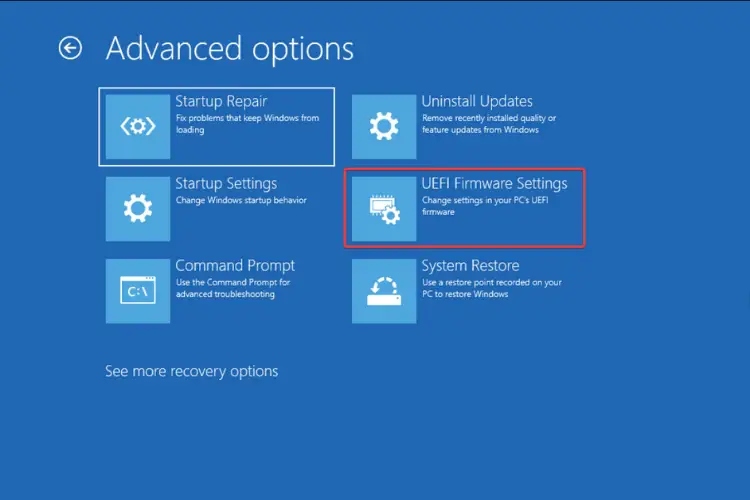
- Haga clic en Reanudar.

- Navegar a la Bota pestaña, desplácese hasta El modo de inicio y configúralo en Legado.
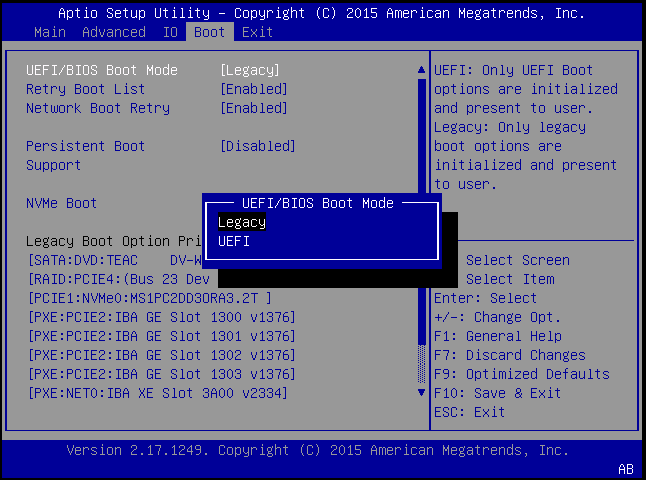
- Guardar y Salir.
A veces, puede tener problemas para ingresar al modo de recuperación, así que asegúrese de consultar nuestro artículo sobre cómo solucionar este problema.
¿Por qué mi teclado no funciona en Windows 10 pero funciona en BIOS?
Cuando su teclado funciona en BIOS pero en Windows 10, destaca que el problema radica en el sistema operativo o su configuración y no en el periférico. Aquí, puede estar seguro de que el mal funcionamiento del hardware no es la causa subyacente.
En este caso, generalmente faltan actualizaciones del sistema operativo, drivers obsoletos o corruptos, o incluso un error en la versión actual de Windows. Muchos usuarios arreglaron cosas al desinstalar actualizaciones recientes de Windows. Además, puede consultar nuestra guía completa sobre el funcionamiento del teclado en BIOS pero no en Windows
¿Puede un portátil arrancar sin teclado?
Sí, una computadora portátil puede arrancar sin teclado, pero debe modificar la configuración del BIOS, según el error recibido al iniciar. Esto será exclusivo de cada fabricante ya que el BIOS está estructurado de manera diferente.
Entonces, si planea iniciar la computadora portátil con un teclado, diríjase al BIOS y realice los cambios necesarios.
También exploramos cómo solucionar el retraso de su teclado Bluetooth y garantizar que continúe trabajando de manera eficiente y efectiva.
No dude en compartir cualquier solución adicional que no se mencione aquí pero que le haya funcionado en este mismo problema. Déjanos un comentario abajo.